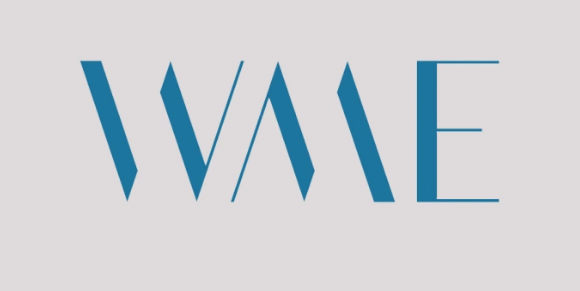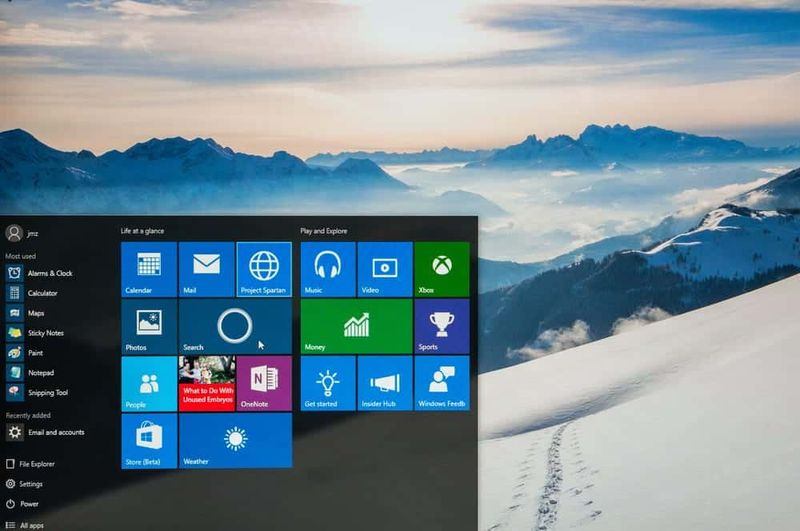Kuidas kasutada kodupidu MacOS-is - sammud
Kodupidu võimaldab korraga kuni 8 inimest videovestlust, kusjuures iga inimese videovoog ilmub ekraanile korraga. Kui olete installinud Mac Party Mac App Store'ist, saate luua konto ja kohe oma sõpradega vestelda. Selles artiklis räägime teemal Kuidas kasutada kodupidu MacOS-is - sammud. Alustame seda artiklit!
Siiski võib olla mugavam kasutada House Party'i oma Maciga. Nii saate istuda diivanil või toas ja lõõgastuda. Selles artiklis me näitame teile, kuidas kõige paremini rakendust oma Macis kasutada.
gpedit.msc ei leitud aknaid 10
Installige House Party MacOS-i
- Avage App Store. See on sinimustvalge A ikoon teie dokil. Kui te seda ei näe, leiate Rakenduste pood oma rakenduste kaustas
- Sisestage otsinguribale House Party ja vajutage return . See asub App Store'i vasakus ülanurgas.
- Klõpsake nuppuKodupiduotsingutulemites . See on ümmarguse punase ikooniga valik, mis sisaldab kollast kätt. Arendaja on Life on Air, Inc.
- Klõpsake nuppuHanginuppu. Aken laieneb.
- Seejärel klõpsake nuppuInstalli äpp.
- Sisestage oma parool ja klõpsake nuppuOsta. See installib teie Maci peo House.
- Avage Kodupartii . Selle leiate kaustast Rakendused. Või kui olete endiselt App Store'is, võite klõpsata Avatud käivitada MacOS-is House Party.
- Logige sisse või looge konto . Kui olete oma telefonis või tahvelarvutis juba konto loonud, klõpsake nuppu Mul on juba konto. Seejärel sisestage sisselogimiseks oma konto teave. Kui ei, siis klõpsake nuppu Registreeri ja järgige konto loomiseks ekraanil kuvatavaid juhiseid.
- Kui registreerute uuele kontole, palutakse teil sisestada oma telefoninumber, et saaksite saada kinnitusteksti. Kui olete teksti kätte saanud, järgige registreerumisprotsessi lõpuleviimiseks ekraanil kuvatavaid juhiseid.
- Kontaktide importimine (valikuline) . Te ei saa Housepartyt ilma sõpradeta kasutada! Esmakordsel sisselogimisel palutakse teil anda rakendusele juurdepääs oma kontaktidele. See on kasulik, kui soovite kiiresti lisada oma sõpru, kes kasutavad Housepartyt. Kui te ei soovi seda teha. Sõpru saab lisada hiljem, kui tead nende kasutajanimesid.
Sõprade lisamine majapeole MacOS-is
Pole mõtet kasutada House Party ilma sõpradeta. Rakendus on välja töötatud selleks, et tuua teid lähedastele lähedasemale, kus iganes nad ka pole.
Sisselogimisel küsib rakendus teilt, kas soovite oma kontakte importida. Te ei pea seda tegema, kuid see on kiireim viis sõpradega ühenduse loomiseks. Muidugi võite oma sõbrad alati käsitsi leida, kui teate nende kasutajanimesid.
Ekraani ülaosas näete otsinguriba. Sisestage oma sõbra nimi sinna ja kui leiate nad, klõpsake nuppu Lisa. Nüüd peate ootama, kuni sõber teie taotluse aktsepteerib, ja siis saate kõne alustada.
Kui te ei tea oma sõbra kasutajanime, ärge muretsege. Nende lisamiseks on veel üks viis. Valige roheline link Profiili kopeerimise link ja saatke seejärel oma profiili link oma sõbrale. Seda saate teha e-posti või mõne muu sõnumsiderakenduse abil, mida tavaliselt kasutate. Neil jääb üle vaid link avada ja seejärel teid sõbraks lisada.
Alustage kõnet majapeol või liituge sellega MacOS-is
Kui soovite kõnet alustada, klõpsake avakuva paremas ülanurgas plussmärki. Valige oma loendist kuni seitse sõpra ja klõpsake siis Kutsu tuppa. Tuba on virtuaalne ruum, kus teie vestlus toimub. Nüüd saate koos rääkida, vestelda või mänge mängida.
Teisalt, kui soovite liituda olemasoleva videokõnega, minge oma kontaktide loendisse ja leidke sõber, kes seda kõnet võõrustab või selles osaleb. Klõpsake nende nime kõrval nuppu Liitu.
Pidage meeles, et kui olete kõnega liitunud, saavad teie sõbrad teid kohe näha. Loomulikult saate kõne ajal oma video ja mikrofoni alati sisse või välja lülitada. Rakendus on lihtne ja näete kohe ikoone, millel peate klõpsama.
Mängud, mida saame mängida MacOSi House Party'is
Paljud inimesed laadivad lõbusate mängude jaoks alla House Party. Seal on palju tasuta võimalusi, mida saate oma sõpradega mängida. Kõige populaarsemad ja kuulsamad mängud on Trivia, Heads Up, Quick Draw ning Chips and Guac.
Kõne ajal saab mängu alustada igaüks. Piisab, kui klõpsata ekraani paremas ülanurgas oleval väikesel täringul. Seejärel saate valida soovitud mängu ja teised osalejad saavad sellega liituda. House Party mängud tagavad mitu tundi lõbu, eriti kui mängite suure sõpruskonnaga.
Pealegi on Macis mängude mängimine lihtsam, kuna suurem ekraan võimaldab teil käske paremini juhtida. Kui teil on nende mängudega igav, saate rakendust uuendada ja App Store'ist veelgi rohkem osta.
Lisavõimalused MacOS-i House Party'is
Kui olete avatud kõnes, saavad kõik teie kontaktiloendist liituda. Kui soovite muuta kõne privaatseks, saate seda teha, klõpsates ekraani allosas asuvat väikest tabalukku.
Nii lukustate oma toa, nii et nüüd ei saa inimesed sellega liituda. Igaüks saab kõne ajal ruumi lukustada või avada. Kuid näete alati märki ja teate, kas kõne on privaatne või avalik.
dd wrt või tomat
Kui soovite kõnest väljuda, saate seda teha, klõpsates ekraani vasakus alanurgas X-märgil. Kui teie oleksite see, kes selle kõne lõi, võiksite end nüüd peopoojana tunda. Ärge muretsege, sest teised osalejad saavad videokõnet jätkata ka pärast teie lahkumist.
Pidu! | Majapidu MacOS-is
House Party abil saate lõpuks sõpradega suhelda, isegi kui nad asuvad miili kaugusel. See mitte ainult ei taga kvaliteetseid kõnesid, vaid on ka mitmeid asju, mida saate koos teha.
Järeldus
Hästi, see oli kõik inimesed! Loodan, et teile meeldivad see MacOSi artiklis peetud House Party ja leiate, et see on teile kasulik. Andke meile selle kohta tagasisidet. Ka siis, kui teil on selle artikliga seotud täiendavaid päringuid. Seejärel andke meile sellest teada allpool olevast kommentaaride jaotisest. Pöördume teie poole varsti.
Head päeva!
Vaata ka: Kuidas vaadata kausta suurust Google Drive'i kaustades